Gebruik Markdown-taal in goedkeuringsverzoeken van Power Automate
In dit artikel leert u hoe u de [Markdown](https://en.wikipedia.org/wiki/Markdown-syntax kunt gebruiken om rijke opmaak toe te voegen aan uw goedkeuringsverzoeken.
Belangrijk
- E-mails met goedkeuringsaanvragen zijn actieberichten. Als uw Microsoft Outlook-client geen actieberichten ondersteunt, worden de goedkeuringsaanvragen weergegeven in HTML-indeling.
- Alle markdown-renderers hebben verschillende implementaties. Bekijk de sectie Ondersteunde clients voor meer details.
- Markdown wordt momenteel niet ondersteund voor de app Goedkeuringen in Microsoft Teams.
Klantenservice
Markdown-ondersteuning voor clients is inconsistent. Het Power Automate-team werkt eraan om deze inconsistenties aan te pakken, maar er blijven inconsistenties bestaan. In de volgende tabel worden de bekende beperkingen onder de ondersteunde clients uiteengezet.
| Functie | Power Automate | Mobiele Power Automate-app | Outlook | Outlook Web | Teams | Teams mobile-app | App Goedkeuringen Teams |
|---|---|---|---|---|---|---|---|
| Kopteksten | Ja | Ja | Ja | Ja | Nee | Nee | Nee |
| Genummerde lijsten | Ja | Ja | Nee | Ja | Ja | Ja | Nee |
| Geneste genummerde lijsten | Ja | Ja | Nee | Ja | Ja | Ja | Ja |
| Tabellen | Ja | Ja | Ja | Ja | Nee | Nee | Nee |
| Afbeeldingen | Nee | Nee | Nee | Nee | Nee | Nee | Nee |
| Gedwongen lijnonderbrekingen | Ja* | Ja* | Nee (gebruik in plaats daarvan een lege regel) | Ja* | Ja* | Ja* | Nee |
| Lege regels | Nee | Nee | Ja | Ja | Nee | Ja | Nee |
| Nadruk | Ja | Ja | Ja | Ja | Nee | Nee | Nee |
*Geforceerde regeleinden binnen tabelcellen worden niet ondersteund voor Power Automate, de Power Automate mobiele -app, Outlook Web, Teams en de mobiele Teams-app.
Notitie
Voor Outlook Mobile kunnen de vorige parameters variëren, afhankelijk van de Outlook-clientapp en de versie die u gebruikt.
Headers
Structureer uw opmerkingen met behulp van koppen. Koppen zorgen voor een onderverdeling van langere opmerkingen, waardoor ze gemakkelijker te lezen zijn.
Begin een regel met een hash-teken # om een kop in te stellen. Orden uw opmerkingen met subkoppen door een regel met extra hash-tekens te laten beginnen, bijvoorbeeld ####. Er worden maximaal zes niveaus voor koppen ondersteund.
Voorbeeld:
# This is a H1 header
## This is a H2 header
### This is a H3 header
#### This is a H4 header
##### This is a H5 header
Resultaat:
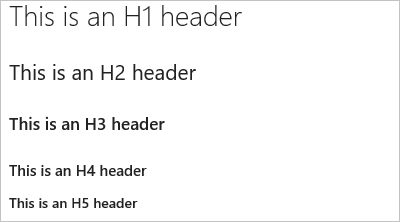
Alinea's en regeleinden
Maak uw tekst gemakkelijker te lezen door deze op te splitsen met alinea's of regeleinden. Voer twee spaties in voorafgaand aan het regeleinde zodat in de meeste klanten een nieuwe regel wordt begonnen.
Voorbeeld:
This is line 1.(space)
Now text will appear on the next line.
Resultaat: Dit is regel 1.
Nu verschijnt er tekst op de volgende regel.
Voorbeeld 2
This is line 1.(space, space)
Line 2 has extra space before it.
Resultaat:
Dit is regel 1.
Voor regel 2 staat een extra spatie.
Lijsten
Deel verwante items in met lijsten. U kunt geordende lijsten met getallen of ongeordende lijsten met alleen opsommingstekens toevoegen.
Geordende lijsten beginnen met een getal gevolgd door een punt voor elk lijstitem. Niet-geordende lijsten beginnen met een *. Begin elk lijstitem op een nieuwe regel. Voer in een Markdown-bestand of -widget twee spaties vóór het regeleinde toe om met een nieuwe alinea te beginnen of voer twee regeleinden achter elkaar in om met een nieuwe alinea te beginnen.
Geordende of genummerde lijsten
Voorbeeld:
1. First item.
1. Second item.
1. Third item.
Resultaat:
- Eerste item.
- Tweede item.
- Derde item.
Lijsten met opsommingstekens
Voorbeeld:
- Item 1
- Item 2
- Item 3
Resultaat:
- Item 1
- Item 2
- Item 3
Geneste lijsten
Voorbeeld:
1. First item.
- Item 1
- Item 2
- Item 3
1. Second item.
- Nested item 1
- Nested item 2
- Nested item 3
Resultaat:
Eerste item.
- Item 1
- Item 2
- Item 3
Tweede item.
- Genest item 1
- Genest item 2
- Genest item 3
Koppelingen
Gebruik HTTPS-links, die in alle clients als links worden weergegeven. Niet-HTTPS-koppelingen (bijvoorbeeld FTP, HTTP en e-mail) kunnen worden weergegeven als gewone tekst.
U kunt teksthyperlinks instellen voor uw URL met behulp van de syntaxis van de standaard Markdown-koppeling:
[Link Text](Link URL)
Voorbeeld:
[Power Automate](https://make.powerautomate.com)
Resultaat:
Power Automate
Tabellen
Deel gestructureerde gegevens in met tabellen.
- Geef elke tabelrij een eigen regel
- Scheid tabelcellen van elkaar met het sluisteken
| - De eerste twee regels van een tabel stellen de kolomkoppen en de uitlijning van elementen in de tabel in
- Let erop dat u elke rij afsluit met een CR of LF.
- Het uitlijnen van tekst binnen een tabelelement wordt momenteel niet ondersteund.
Voorbeeld:
| Heading 1 | Heading 2 | Heading 3 |
|-----------|-----------|-----------|
| Cell A1 | Cell A2 | Cell A3 |
| Cell B1 | Cell B2 | Cell B3 |
Resultaat:
| Kop 1 | Kop 2 | Kop 3 |
|---|---|---|
| Cel A1 | Cel A2 | Cel A3 |
| Cel B1 | Cel B2 | Cel B3 |
Nadruk (vet, cursief, doorhalen)
U kunt tekst benadrukken door gebruik te maken van vet, cursief of doorhaling.
- Cursief toepassen: plaats sterretjes
*of onderstrepingstekens_rondom de tekst - Vet toepassen: plaats een dubbel sterretje
**rondom de tekst. - Doorhaling toepassen: plaats een dubbele tilde
~~rondom de tekst.
Combineer deze elementen om tekst meerdere accenten te geven.
Voorbeeld:
Use _emphasis_ in comments to express **strong** opinions and point out ~~corrections~~
**_Bold, italicized text_**
**~~Bold, strike-through text~~**
Resultaat:
Gebruik nadruk in opmerkingen om sterke meningen te verkondigen en correcties aan te geven
Vette, cursieve tekst
Vette, doorgehaalde tekst
Speciale tekens
| Syntaxis | Voorbeeld/opmerkingen |
|---|---|
|
Als u een van de volgende tekens wilt invoegen, moet u deze vooraf laten gaan door een backslash:
|
Enkele voorbeelden van het invoegen van speciale tekens Voer ```\\``` in voor \\ Voer ```\_``` in voor \_ Voer ```\#``` in voor \# Voer ```\(``` in voor \( Voer ```\.``` in voor \. Voer ```\!``` in voor \! |